-
6 Tipps zu macOS 15.1: Stromsparmodus steuern, Mitteilungen entfernen und mehr
- 1 Stromsparmodus an- und abschalten
- 2 Alle Mitteilungen in macOS entfernen
- Große Programme auslagern, Konflikt mit Mission Control vermeiden
- Feineinstellungen für die neue Fensterverwaltung
Apples erstes großes Update für macOS 15 Sequoia bringt nicht allein Fehlerbehebungen, sondern ebenso neue Funktionen auf Macs, über die sich viele freuen dürften. Unsere Tipps erklären, wo Sie die Neuerungen finden und wie Sie diese konkret einsetzen.
1 Stromsparmodus an- und abschalten
Den Energie- respektive Stromsparmodus von MacBooks (sowie Mac mini M2/M4 und iMac M3/M4) steuern Sie jetzt bequem über die Menüleiste. Prüfen Sie dafür in "Systemeinstellungen > Kontrollzentrum", ob im Abschnitt unter "Batterie" (oder "Energie") der Schalter für "In Menüleiste anzeigen" aktiviert ist. Stellen Sie darunter die Einstellung "Energiemodus anzeigen" von "Wenn aktiv" unbedingt auf "Immer" um, damit das praktische Steuerelement dauerhaft zur Verfügung steht.
Klicken Sie anschließend auf das Batterie-Icon oben in der Menüleiste. Im Aufklappmenü können Sie im Abschnitt "Energiemodus" auf "Geringe Ladung" klicken, um den Stromsparmodus jederzeit zu aktivieren oder aber zu deaktivieren. Ist der Sparmodus an, stellt macOS ab 15.1 das Batterie-Icon in der Menüleiste – wie vom iPhone gewohnt – gelb dar, eine sinnvolle Neuerung.
Das war die Leseprobe unseres heise-Plus-Artikels "6 Tipps zu macOS 15.1: Stromsparmodus steuern, Mitteilungen entfernen und mehr". Mit einem heise-Plus-Abo können sie den ganzen Artikel lesen und anhören.
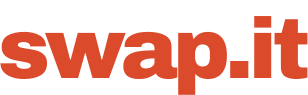



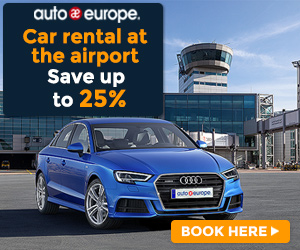





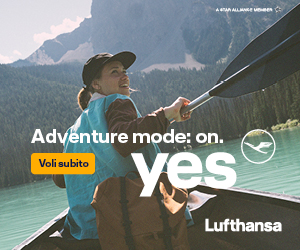
 English (US) ·
English (US) ·